Como criar uma EAP personalizada manualmente no AltoQi Visus Cost Management?
A estrutura analítica de projeto de orçamento segue padrões específicos, que podem variar de acordo com a política interna da empresa, preferências do orçamentista, diretrizes pré definidas por órgãos competentes envolvidos, entre outros.
No AltoQi Visus Cost Management, podemos podemos desenvolver regras inteligentes para definir uma EAP de forma automatizada. Conforme demostramos no artigo: Como definir Estrutura Analítica de Projeto - EAP?
Contudo, Para atender situações especificas, ou até mesmo para realizar ajustes finos nesta estrutura, podemos contar com comandos que possibilitam que uma EAP possa ser construída de forma totalmente manual e personalizado. A seguir vamos criar um modelo genérico de estrutura analítica de projetos.
Abaixo apresentamos o padrão que será construída no exemplo deste artigo.
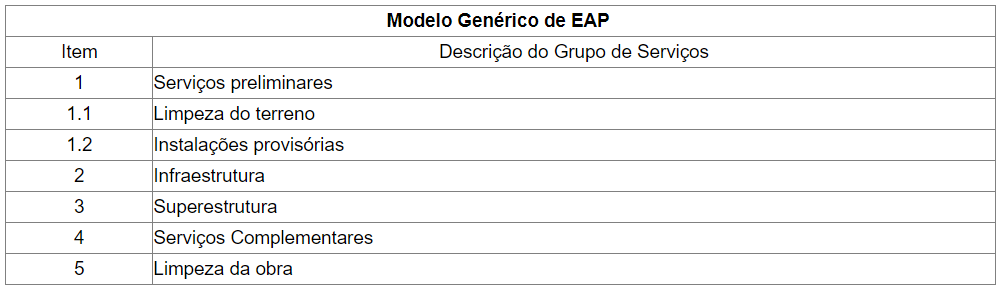
Por default, o AltoQi Visus irá gerar uma lista dos quantitativos estruturais organizados em uma EAP definida nas configurações do programa, onde o primeiro nível será normalmente definido pela disciplina do projeto. Portanto, neste caso o primeiro nível será definido com a disciplina Estrutura. Para mais detalhes sobre estas configurações, sugerimos a leitura do artigo: Como definir Estrutura Analítica de Projeto - EAP?
Para iniciar, siga as orientações a seguir:
1 - Na lista, selecione o nó Estrutura, que representa o primeiro nível da EAP;2 - Em seguida clique no comando Adicionar etapa EAP (botão
 ).
).Com isso, será inserido na lista um "Novo item", seguindo a hierarquia da linha selecionada anteriormente. Como apresentamos na imagem seguir.

O ideal é que façamos a inserção de todos as etapas da EAP que estamos criando e suas respectivas subetapas, para posteriormente editar a sua descrição. Deste modo, vamos utilizar o comando adicionar etapa para criar todos os itens da EAP padrão do exemplo. Para isso, repita o processo quantas vezes necessário. Ao termino devemos ter uma lista igual à apresentada na imagem a seguir.
Agora, vamos prosseguir criando as etapas subordinadas a etapa criada anteriormente. Acompanhe o passo a passo abaixo.
1 - Selecione o "Novo item" com índice 2 criado anteriormente;
2 - Clique no comando Adicionar subetapa EAP.
Assim, será criada uma subetapa ao item selecionado. Conforme mostrado na imagem a seguir.  Você poderá repetir este processo quantas vezes necessárias. Lembrando que o item será criado subordinado ao item selecionado.
Você poderá repetir este processo quantas vezes necessárias. Lembrando que o item será criado subordinado ao item selecionado.
Com todos os itens criados, podemos editar a descrição de cada um. Para isso, de um duplo clique sobre o item a ser editado, e digite o nome adequado. Repita a ação para cada item. Ao termino, a lista deverá se apresentar conforme a imagem a seguir.
Repita a ação para cada item. Ao termino, a lista deverá se apresentar conforme a imagem a seguir. Finalizada a criação da estrutura analítica de projetos personalizada, precisamos mover os quantitativos para cada etapa de acordo com a sua classificação. Para isso, siga as instruções a seguir.
Finalizada a criação da estrutura analítica de projetos personalizada, precisamos mover os quantitativos para cada etapa de acordo com a sua classificação. Para isso, siga as instruções a seguir.
2 - Selecione o grupo de quantitativo Sapatas;
3 - Clique no comando, Mover os elementos selecionados para outro nó da EAP;
4 - Na janela aberta, selecione o nó INFRAESTRUTURA;
5 - Clique em OK para confirmar.
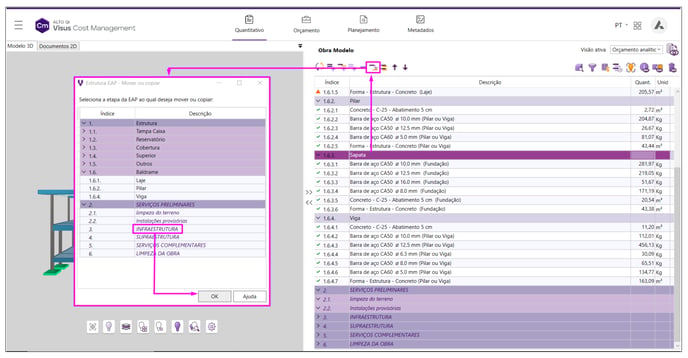
Os quantitativos das sapatas serão movidos para o nó de Infraestrutura. Faça este procedimento para os demais quantitativos, até que todos estejam devidamente alocados em suas posições. 
O AltoQi Visus possui ainda os comandos: Mover o item selecionado para cima ![]() e Mover o Item selecionado para baixo
e Mover o Item selecionado para baixo ![]() . Estes comandos podem ser utilizados para organizar a ordem dos itens da lista de quantitativos da forma que melhor se adeque ao seu projeto e serão apresentados sempre que uma linha for selecionada na lista.
. Estes comandos podem ser utilizados para organizar a ordem dos itens da lista de quantitativos da forma que melhor se adeque ao seu projeto e serão apresentados sempre que uma linha for selecionada na lista.
Através dos comandos apresentados, podemos manipular as linhas de quantitativos de tal forma que ao termino a nossa EAP esteja de acordo com a imagem abaixo: 
Você pode manipular a apresentação utilizando as setas para recolher ou expandir o item, localizadas ao lado do índice de cada nó.
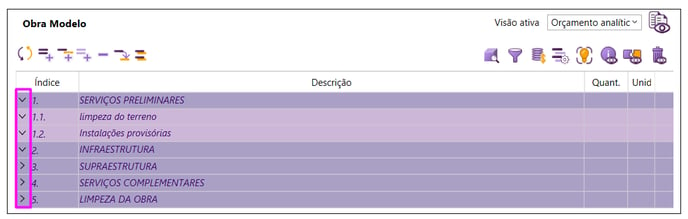
![Brand Vertical-PRINCIPAL-1.png]](https://suporte.altoqi.com.br/hs-fs/hubfs/Brand%20Vertical-PRINCIPAL-1.png?width=70&height=63&name=Brand%20Vertical-PRINCIPAL-1.png)